专业的浏览器下载、评测网站
取消360浏览器为电脑默认浏览器的详细操作方法(图文)
2021-04-19作者:浏览器之家来源:本站原创浏览:
360浏览器在安装成功后会自动设置为电脑的默认浏览器,但是有一些网友并不想让360浏览器作为自己电脑中的默认浏览器,因此想要取消其默认浏览器资格。为此浏览器之家小编今天给大家分享一下取消360浏览器为电脑默认浏览器的详细操作方法,有兴趣的朋友赶紧下载使用吧!
1、打开电脑,在电脑桌面中找到“计算机”,然后鼠标单击选中,再单击鼠标右键,在页面中找到最下面的“属性”。
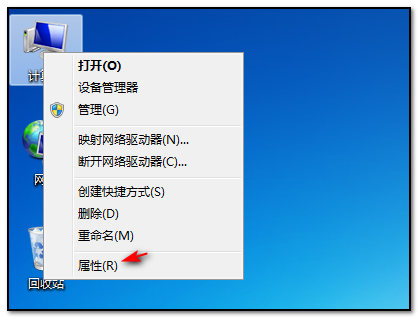
2、单击鼠标打开属性页面,然后在打开的页面的左上角找到”控制面板主页“选项。
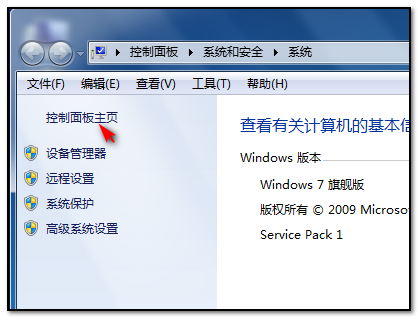
3、点击进入控制面板页面,然后在页面中找到”默认程序“选项。
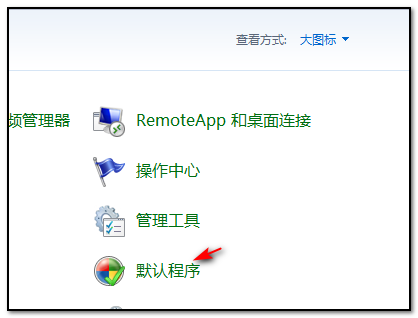
4、鼠标单击进入默认程序设置页面,然后找到页面中的“设置程序访问和计算机的默认值”。
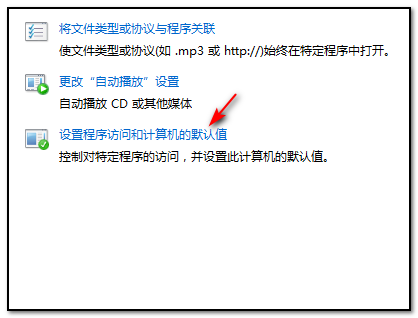
5、单击鼠标进入页面,在页面中找到“自定义”,然后在“选择默认的浏览器”列表中找到需要设置为默认程序的浏览器,点击前面的选项选中即可完成更改。
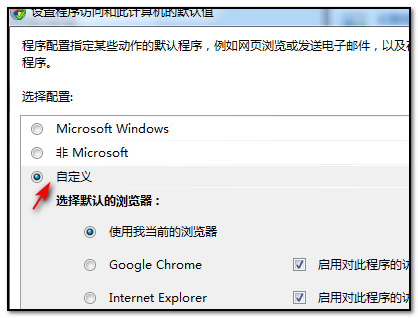
以上就是取消360浏览器为电脑默认浏览器的详细操作方法,如果你不想让360浏览器作为自己电脑的默认浏览器,可以参考上面的方法来取消哦!
取消360浏览器为电脑默认浏览器的详细操作方法
1、打开电脑,在电脑桌面中找到“计算机”,然后鼠标单击选中,再单击鼠标右键,在页面中找到最下面的“属性”。
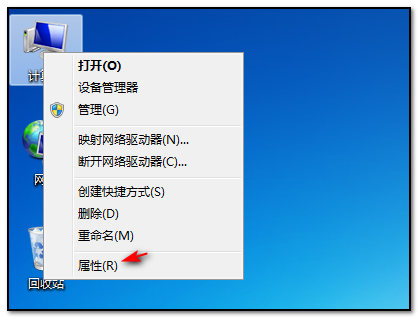
2、单击鼠标打开属性页面,然后在打开的页面的左上角找到”控制面板主页“选项。
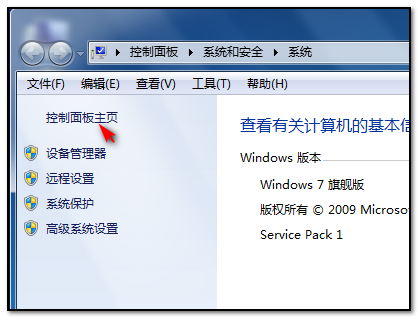
3、点击进入控制面板页面,然后在页面中找到”默认程序“选项。
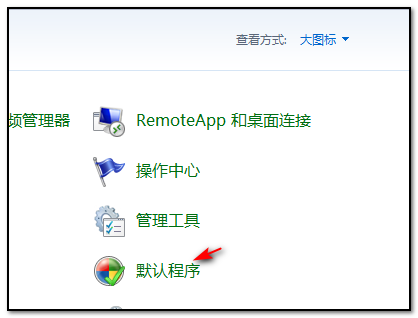
4、鼠标单击进入默认程序设置页面,然后找到页面中的“设置程序访问和计算机的默认值”。
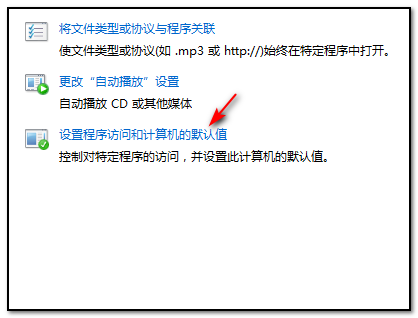
5、单击鼠标进入页面,在页面中找到“自定义”,然后在“选择默认的浏览器”列表中找到需要设置为默认程序的浏览器,点击前面的选项选中即可完成更改。
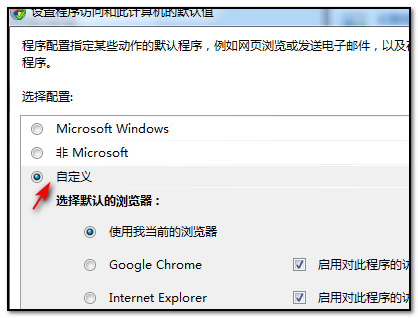
以上就是取消360浏览器为电脑默认浏览器的详细操作方法,如果你不想让360浏览器作为自己电脑的默认浏览器,可以参考上面的方法来取消哦!
猜你喜欢
热门文章
本类排行
- 1360浏览器打开网页提示存在违法信息其它网站正常的解决方法(图文)
- 2360浏览器打开4399游戏界面提示需要启用flash插件的详细解决方法(图文)
- 3360浏览器打开部分网页被反诈骗中心拦截的详细解决方法(图文)
- 4360安全浏览器关闭360画报的详细设置方法(图文)
- 5360浏览器安装猫抓网页视频下载插件的详细操作方法(图文)
- 6360浏览器出现请允许浏览器打开wps office提示的解决方法(图文)
- 7使用IE浏览器打开某些网页时会自动跳转到360浏览器的解决方法(图文)
- 8360浏览器的主页是灰色的设置不了怎么办(已解决)
- 9360浏览器收藏夹中的内容不见了怎么办?360浏览器恢复收藏夹的方法
- 10360安全浏览器青少年模式在哪里?360安全浏览器青少年模式开启教程
相关下载
关注手机站